Wie unser in der letzten Meldung angekündigt, folgt hier nun ein kleines HowTo “Podcasten mit Thunderbird” mit Test der Podcasting-Funktionen.
Wenn Sie Thunderbird das erste Mal starten, hilft Ihnen ein Wizard beim Anlegen Ihrer Benutzerkonten (Accounts). Newsfeeds und Podcasts werden wie ein Email-Konto behandelt und über ein Benutzerkonto verwaltet. Sie brauchen aber für viele Feeds nur ein Benutzerkonto. In 3 Schritten abonnieren Sie Ihren ersten RSS-Feed.
Wählen Sie als Benutzerkonto-Typ “RSS News & Blogs” und klicken Sie auf die Schaltfläche mit der Beschriftung “Next”.
Sie können für dieses Benutzerkonto einen individuellen Namen festlegen oder den Standard beibehalten.
Das war es auch schon. Klicken Sie auf die Schaltfläche “Finish”, um die Einrichtung abzuschließen.
Wenn Sie in der Liste “Folders” auf der linken Seite “News & Blogs” markieren, erhalten Sie auf der rechten Seite eine Aktionsauswahl. Wählen Sie “Manage Subscriptions”, um Ihren ersten Feed zu abonnieren.
Im jetzt erscheinenden Fenster wählen Sie den Menüpunkt “Add”, um im nächsten Fenster die Internetadresse des Feeds einzugeben. Bestätigen Sie Ihre Eingabe durch das Drücken des Ok-Buttons.
Weitere Feeds / Podcasts abonnieren Sie analog. Es gibt aber auch eine Alternative, um viele Feeds gleichzeitig zu abonnieren.
Thunderbird bietet Ihnen die Möglichkeit per XML-Datei, z.B. im OPML-Dialekt, stapelweise Internetadressen aufzunehmen. die Schaltfläche Import aus
Wenn Sie Ihre Abonnements später anderweitig verwenden wollen, bietet Ihnen Thunderbird auch die Möglichkeit einen OPML-Export zu tätigen.
Der abonnierte Feed taucht jetzt als Sender auf, der zu “News & Blogs” zugehörig ist. In der Standardeinstellung von Thunderbird wird bei Auswahl einer Nachricht, die dazugehörige Webseite geladen. Hier macht sich das Schwesterprojekt Firefox bemerkbar.
Der erste Feed enthält (noch) keine Anhänge. Abonnieren wir noch einen Podcast. Diesmal stelle ich ein, daß nur die Artikelzusammenfassung angezeigt werden soll. Wenn nicht die gesamte HTML-Seite geladen werden, kann ich mich erst informieren, ob mich der Artikel interessiert und spare damit Zeit, weil die Zusammenfassung schneller geladen ist. Bei einem Podcast ist ohnehin meistens der Anhang interessanter als der Text.
Die Gültigkeit des gewünschten Feeds wird überprüft, bevor er in die Abonnementliste übernommen wird.
Ein Podcast oder ein beliebiger, anderer Anhang (im Enclosure-Tag) wird schlicht als “Attachment” angezeigt. Ihnen stehen durch einen Rechtsklick mit der Maus verschiedene Optionen wie Öffnen und Speichern zur Verfügung.
Interessant finde ich die Möglichkeit alle Anhänge gleichzeitig zu speichern. Die speziell beworbenen Podcasting-Funktionen sind sehr rudimentär, aber konsequent im Stile des restlichen Email-Programmes aufgebaut. In der unterschiedlichen Handhabung von Podcasts bei Thunderbird beziehungsweise amaroK wird recht deutlich, daß es sich beim Podcasting einerseits, um ein Transportmedium für Inhalte handelt, andererseits um die Inhalte selbst dreht.
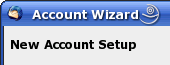
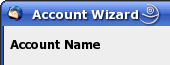
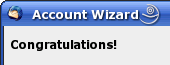
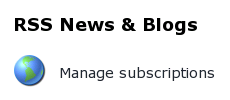


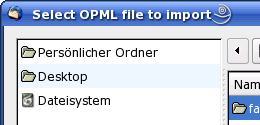

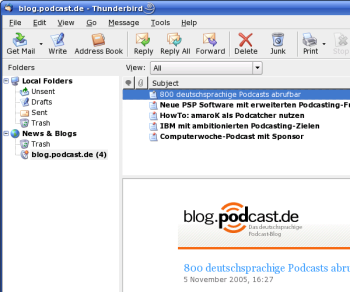

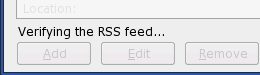
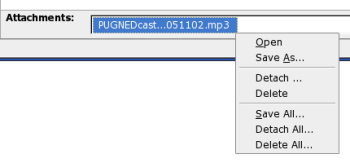
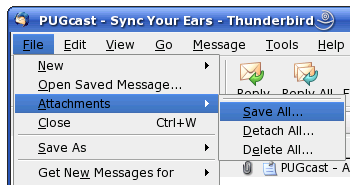


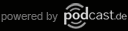
Hallo,
bei mir funktioniert die Funktion “alle Anhange speichern” nicht. Es kommt eine Fehlermeldung mit ”…unbekanntem Dateityp…” oder so ähnlich. Es klappt auch nicht, alle RSS-Nachrichten zu markieren, denn dann wird die Menüfunktion inaktiv.
Hat jemand eine Idee? Danke im vorraus
Danke für den Beitrag.
Aber warum habt ihr englische Screenshots eingefügt?
Hallo Thunderbird_User,
zum dem Zeitpunkt, wo ich die Screenshots gemacht habe, gab es noch keine deutsche Übersetzung.
Ciao
Fabio.